لا يوجد شيء أسوأ من حذف النسخة الوحيدة لفيديو مهم عن طريق الخطأ. لحسن الحظ، بغض النظر عن سبب حاجتك إلى استعادة الفيديوهات المحذوفة للاندرويد، هناك أمل في استرجاعها.
عند حذف فيديو من سلة مهملات معرض هاتف أندرويد، فهذا لا يعني بالضرورة أنه فُقد للأبد. اتبع التعليمات أدناه لتتعلم كيفية استعادة الفيديوهات المحذوفة عن طريق الخطأ من معرض هاتف أندرويد،سواء باستخدام الكمبيوتر أو بدونه.
يوصي محررونا باستخدام، D-Back for Android حيث يمكنه بسهولة استرجاع الفيديوهات المحذوفة مؤخرًا من سلة مهملات المعرض، بالإضافة إلى معاينة البيانات القابلة للاسترداد قبل تنفيذ عملية الاسترجاع النهائية. قم بتحميل D-Back for Android مجانًا الآن!

الجزء الأول: أين يتم تخزين الفيديوهات في معرض هواتف الأندرويد؟
ما لم تقم بتغيير الإعدادات، يتم تخزين الفيديوهات التي تقوم بتصويرها في معرض هاتف الأندرويد الخاص بك. وإذا كانت هناك بطاقة SD مُدرجة في الهاتف، يمكنك اختيار حفظ الفيديوهات الجديدة عليها بدلاً من ذلك.
خطوات العثور على موقع الفيديوهات على هاتف الأندرويد:
تحذير خاص:
بعض الشركات المصنعة للهواتف تقوم بتغيير الموقع الافتراضي للفيديوهات باستخدام البرنامج الثابت المثبت من المصنع. إذا كنت غير قادر على العثور على تطبيق مدير الملفات أو الفيديوهات داخله، يجب عليك الرجوع إلى دليل المستخدم لجهازك المحدد للحصول على إرشادات.الجزء الثاني: كيفية استعادة الفيديوهات المحذوفة الأندرويد مجانًا
الطريقة الأولى: استعادة الفيديوهات المحذوفة عن طريق الخطأ من مجلد "المحذوفات مؤخرًا" مجانًا بدون كمبيوتر.
لحسن الحظ، قام جوجل بتوفير بعض الحماية للمستخدمين ضد حذف الفيديوهات عن طريق الخطأ. بشكل افتراضي، بدلاً من الحذف الفوري، يتم نقل الفيديوهات التي تم اختيارها للحذف إلى مجلد آخر يسمى "المحذوفات مؤخرًا" أو "سلة المهملات". ولتخفيف قلق العديد من الأشخاص الذين يتعلمون كيفية استعادة الفيديوهات المحذوفة مؤخرًا من معرض هاتف الأندرويد من سلة المهملات بدون كمبيوتر، تبقى الملفات في هذا المجلد لمدة 30 يومًا.
إذا قمت بحذف الفيديو مؤخرًا (في غضون 30 يومًا)، فقد تكون محظوظًا. ببساطة، انتقل إلى هذا المجلد الخاص بسلة المهملات باستخدام مدير الملفات واضغط على "استعادة/استرجاع" بجانب الفيديوهات التي ترغب في استعادتها.
ملحوظة
ستعمل هذه الطريقة فقط عندما يكون "النسخ الاحتياطي والمزامنة" مفعلاً على هاتف الأندرويد الخاص بك. بالإضافة إلى ذلك، يجب أن لا تكون البيانات التي ترغب في استعادتها من "مجلد المحذوفات مؤخرًا" أقدم من 30 يومًا. وإلا، فهذه الطريقة قد لا تكون خيارًا متاحًا.الطريقة الثانية: استعادة الفيديوهات المحذوفة نهائيًا من سلة مهملات معرض هاتف الأندرويد باستخدام الكمبيوتر عبر.D-Back for Android
إذا لم تتمكن من العثور على الفيديو في مجلد "المحذوفات مؤخرًا"، فالأمور أصبحت أكثر تعقيدًا قليلاً، لكن لا يزال هناك أمل. لا يزال هناك احتمال كبير أن الفيديو ما زال موجودًا على جهازك، حتى لو لم يعد قابلًا للاكتشاف من قبل جهازك. لذا، على الرغم من أن الأمل لم يُفقد تمامًا، حان الوقت للبحث عن أداة متخصصة تساعدك في استعادة الفيديوهات المحذوفة عن طريق الخطأ من سلة مهملات معرض الأندرويد باستخدام الكمبيوتر.
iMyFone D-Back for Android هو برنامج الكمبيوتر الذي أوصي به لأي شخص في هذا الموقف .هذا البرنامج مفيد حقًا لاستعادة الفيديوهات المحذوفة للاندرويد. مع أكثر من 450 مراجعة على TrustPilot حصلت على تقييم "رائع"، فإن مجموعة منتجات iMyFone معروفة بحل مجموعة واسعة من المشكلات.
جمالية خدمة D-Back for Android هي أنها تستطيع الوصول إلى ملفات الفيديو التي قمت بحذفها من قبل. لاستخدام برنامج D-Back، ببساطة قم بتشغيل البرنامج على جهاز الكمبيوتر الخاص بك، ثم اتبع هذه الخطوات لعرض واستعادة أي فيديو لا يزال قابلاً للاسترداد.
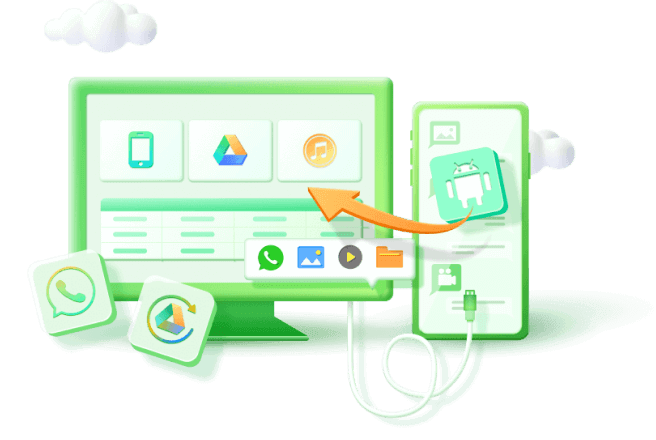
الميزات الرئيسية:
- يمكنه استعادة الفيديوهات المفقودة ليس فقط من هواتف أو أجهزة تابلت الأندرويد الخاصة بك، ولكن حتى من الأجهزة التالفة.
- بالإضافة إلى الفيديوهات، يدعم استعادة العديد من أنواع الملفات الأخرى مثل جهات الاتصال، الرسائل النصية، تاريخ المكالمات، وغيرها.
- سرعة استعادة البيانات عالية، وآمنة بنسبة 100%.
- متوافق مع أنظمة أندرويد من الإصدار 2.0 إلى 10.0.
الخطوة 1: اضغط على زر "تحميل مجاني" أعلاه لتحميل D-Back for Android، ثم اختر وضع "استعادة بيانات الأندرويد".
الخطوة 2: في النافذة التالية، اختر اسم جهازك وطراز الجهاز. سيقوم D-Back for Android بتنزيل حزمة البيانات لك تلقائيًا.
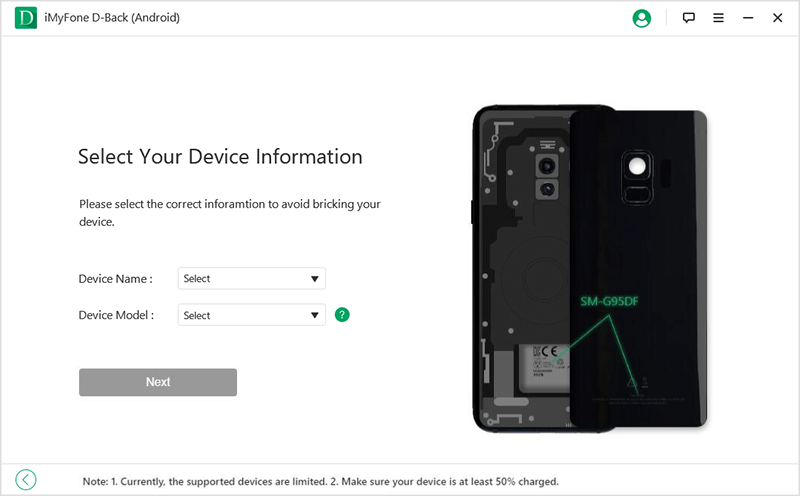
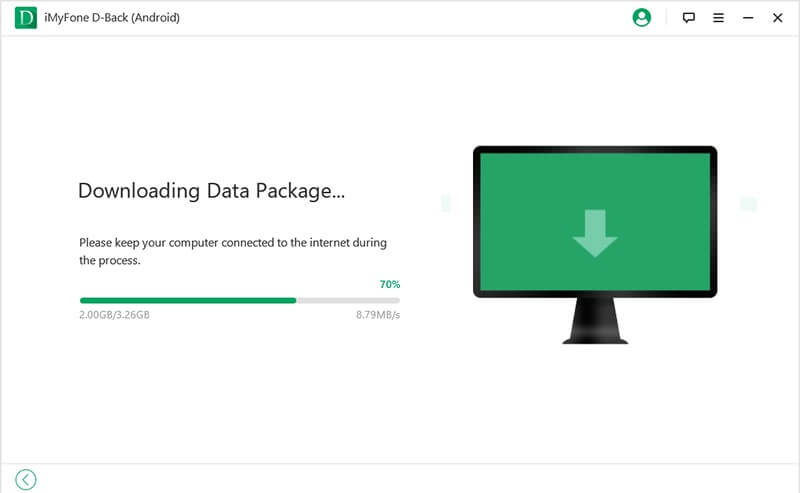
الخطوة 3: قم بتوصيل هاتف الأندرويد الخاص بك بالكمبيوتر.
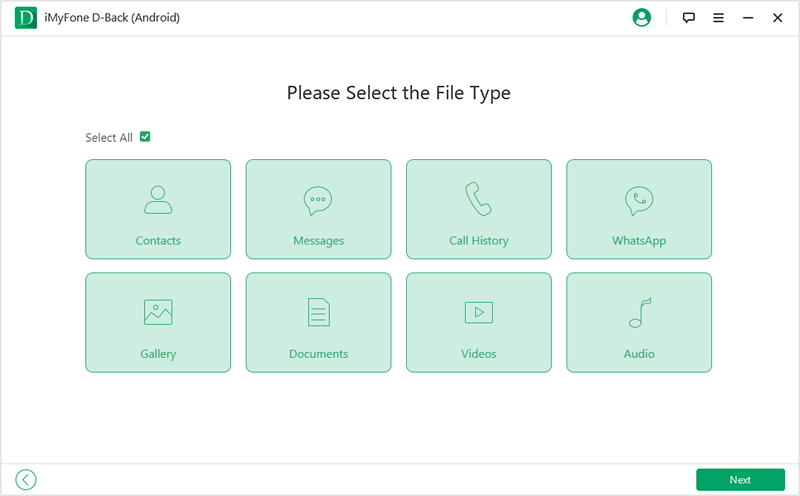
الخطوة 4: اليسرى. اضغط على الفيديوهات التي ترغب في استرجاعها ثم اضغط على "استعادة".
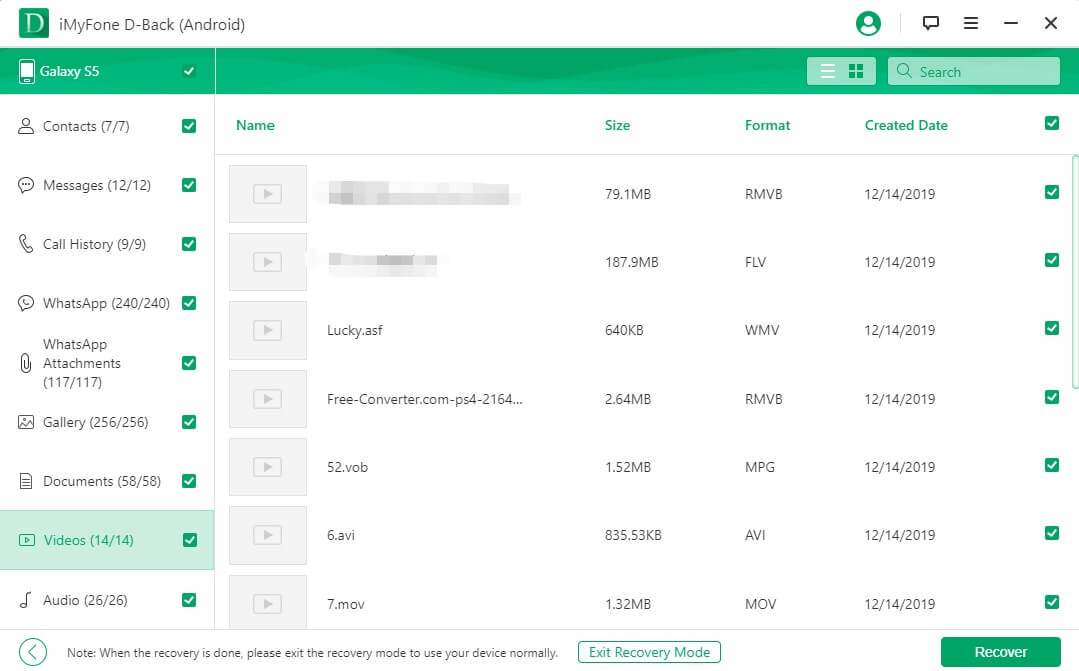
الطريقة الثالثة: استعادة الفيديوهات من بطاقة SD عبر D-Back for Windows
إذا كان الفيديو الذي تبحث عنه محفوظًا على بطاقة SD بدلاً من الذاكرة الداخلية للهاتف، فستحتاج إلى استخدام طريقة مختلفة لاسترجاع البيانات. لهذا، أوصي باستخدام أداة iMyFone D-Back for Windows.
iMyFone D-Back for Windows هو تطبيق للبرامج يعمل على كل من الكمبيوتر الشخصي وMac يختص في استرجاع البيانات المحذوفة أو المفقودة من جميع الوسائط، بما في ذلك بطاقات SD، والكاميرات الرقمية، وأجهزة الفلاش، والأقراص الصلبة والمزيد. مع معدل نجاح يصل إلى 98% في استرجاع البيانات المفقودة، أعتبر AnyRecover أداة هامة لأي شخص يتعامل بانتظام مع بيانات حساسة أو ذات قيمة.
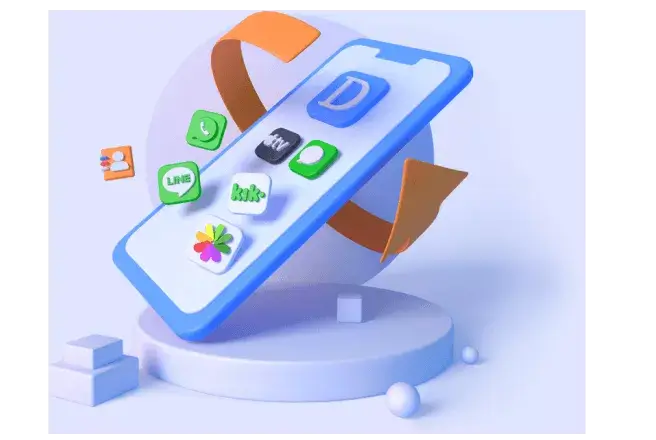
الميزات الرئيسية:
- يمكنك استرجاع الملفات المحذوفة من مختلف وحدات التخزين مثل بطاقة SD أو القرص الصلب الخارجي أو وحدة USB أو SSD وغيرها.
- استرجع المجلدات المحذوفة أو المفقودة بسهولة وسرعة، مهما كان السبب: هجوم فيروسي، حذف عن طريق الخطأ أو تفريغ سلة المهملات.
- عملية الاسترجاع آمنة 100% وتضمن حماية بياناتك بالكامل.
تحذير خاص:
بمجرد استعادة ملفك، تأكد من عمل نسخة احتياطية له في مكان مختلف عن المكان الذي فقد فيه الأصل.نصيحة إضافية: قم بعمل نسخ احتياطي للفيديوهات على أندرويد
إذا لم تفقد أي من فيديوهاتك المهمة بعد، اعتبر نفسك محظوظًا وتأكد من اتخاذ بعض الاحتياطات البديهية لضمان عدم الوقوع في هذه المشكلة في المستقبل. بالطبع، أفضل طريقة للقيام بذلك هي التأكد من أن ملفاتك المهمة يتم نسخها احتياطيًا بانتظام. أسهل طريقة لضمان حدوث ذلك هي إنشاء حساب أندرويد والاستفادة من نظام حفظ السحابة المدمج في أندرويد.
إذا كنت ترغب في عمل نسخة احتياطية يدويًا في أي وقت، فهذا سهل عن طريق توصيل جهاز الأندرويد بجهاز الكمبيوتر عبر كابل USB ثم نسخ الملفات مباشرة إلى القرص الصلب. تذكر أن بضع دقائق من النسخ الاحتياطي الآن يمكن أن توفر لك ساعات من المتاعب لاحقًا!
استعادة الفيديوهات للاندرويد - الأسئلة الشائعة
1 هل يمكنني استعادة الفيديو القديم الذي حذفته مؤخرًا من هاتفي الأندرويد مجانًا؟
في معظم الأحيان ،يمكنك استعادة الفيديوهات المحذوفة للاندرويد الخاص بك مجانًا .أول مكان يجب التحقق منه هو مجلد "المحذوفات مؤخرًا" على هاتفك. إذا كانت هذه الطريقة غير ناجحة أو غير ممكنة، فستحتاج إلى استخدام تطبيق متخصص لاستعادة البيانات. نوصي بتجربة D-Back for Android.
2 أين توجد ملفات الفيديو المحذوفة القديمة في معرض هاتفي الأندرويد؟
عندما تختار حذف فيديو لأول مرة، سيقوم جهازك بشكل افتراضي بنقل الملف إلى مجلد مخفي يسمى "المحذوفات مؤخرًا" لمدة 30 يومًا. سيتم تمييز القطاع الذي كان يشغله الملف كفارغ ويسمح بكتابة بيانات جديدة عليه. بعد 30 يومًا، سيتم إزالة الملف تلقائيًا من جهازك.
الخاتمة
في الختام، لا تدع لحظة ثمينة تضيع بسبب الحذف غير المقصود! باتباع الطرق التي شرحناها لك وبمساعدة D-Back for Android، يمكنك استعادة فيديوهاتك المحذوفة بسرعة وأمان ودون عناء. جرّب الآن واستعد ذكرياتك الثمينة بضغطة واحدة فقط! وإذا كانت لديك أي أسئلة، شاركنا بها في التعليقات وسنكون سعداء بمساعدتك.








